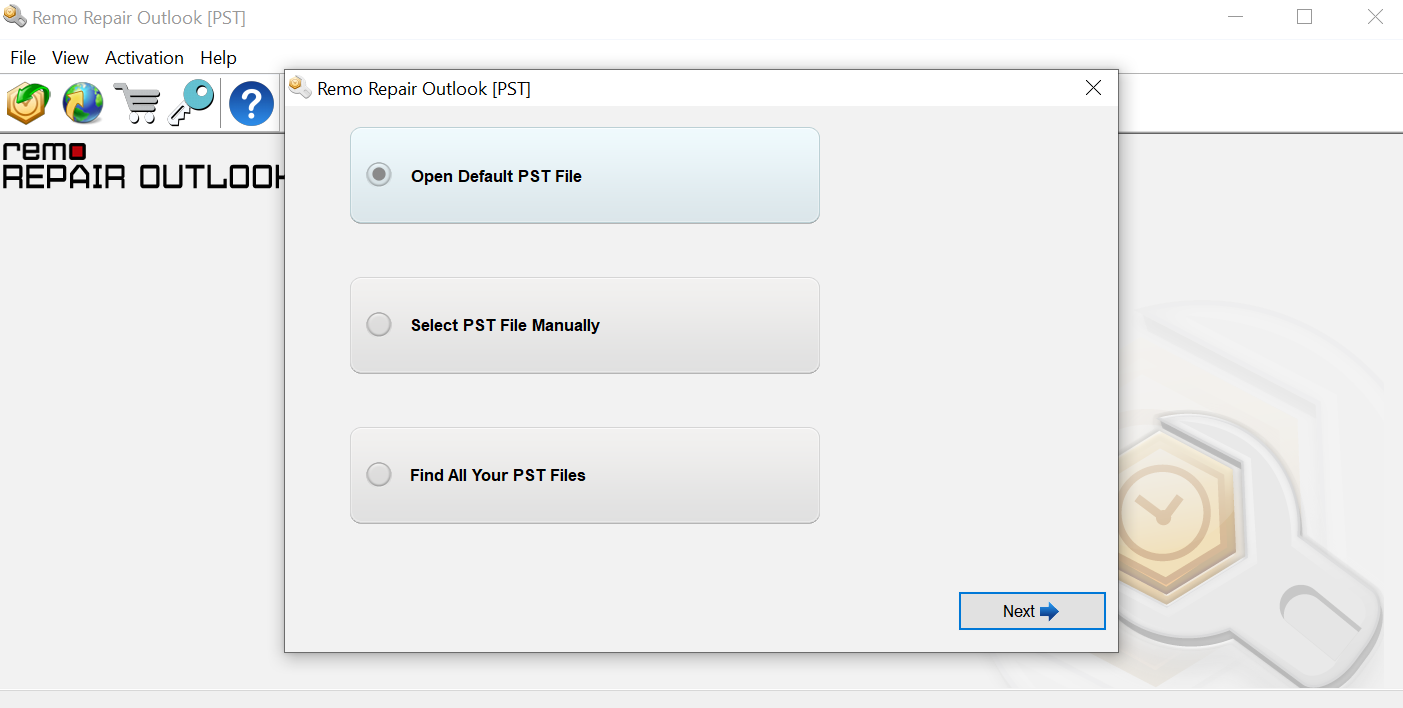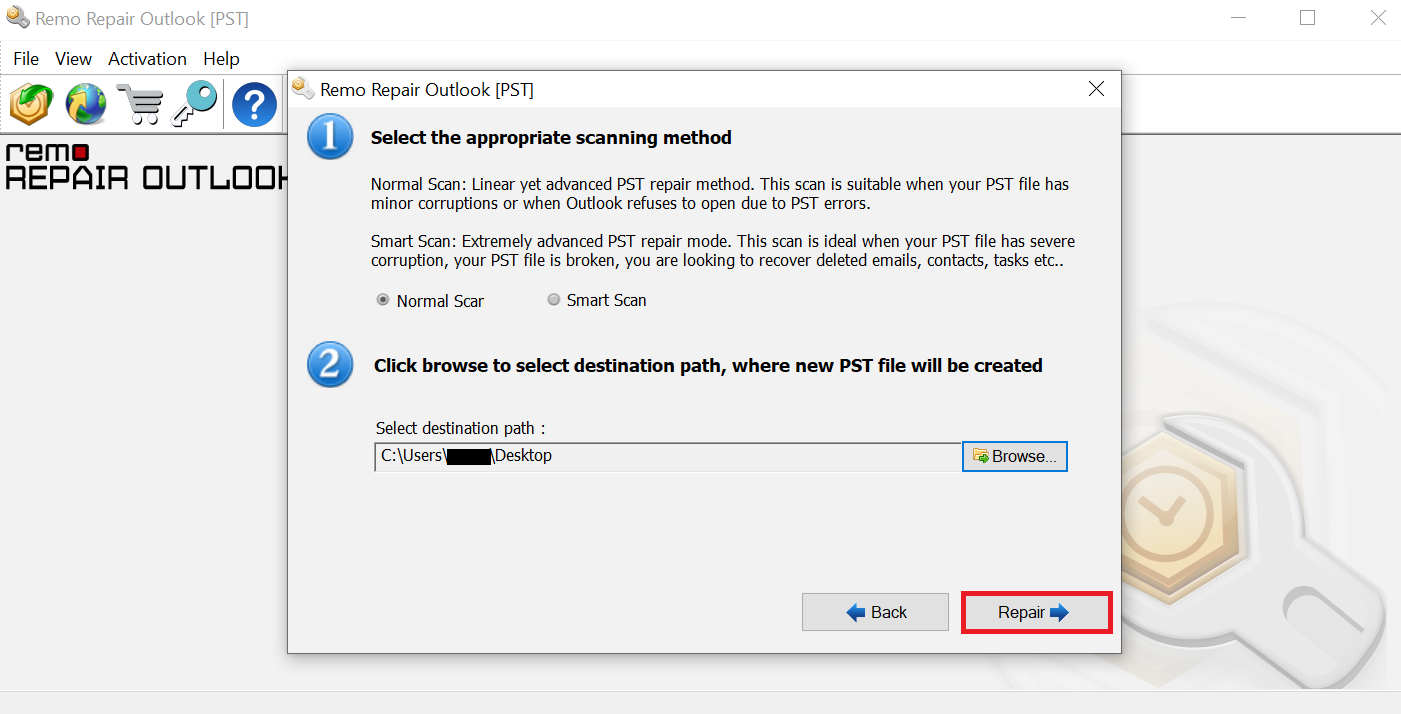Obwohl Outlook eine großartige E-Mail-Anwendung ist, treten bei der Verwendung vieler Benutzer gelegentlich Probleme auf. Outlook stürzt beim Start ab, hängt häufig ein oder hängt sich ein, und Probleme beim Senden von E-Mails sind einige der häufigsten Probleme, denen Benutzer bei der Verwendung von Outlook begegnen. In diesem Artikel werden die Lösungen zur Behebung von Outlook-Abstürzen während des Startproblems beschrieben. Wir behandeln einige einfache und effektive Lösungen zur Lösung dieses Problems. Lesen Sie weiter.
Lösungen zur Behebung von Outlook Abstürzen beim Start:
Lösung 1: Starten Sie Outlook im abgesicherten Modus
Wenn Ihr Outlook während des Startvorgangs abstürzt oder auf einem Bildschirm mit der Meldung "Verarbeitung" hängen bleibt, kann es im abgesicherten Modus behoben werden Folgen Sie den Anweisungen unten, um Outlook im abgesicherten Modus zu öffnen.
- Schließen Sie Outlook, wenn Sie es geöffnet haben
- Klicken Sie auf das Startmenü, geben Sie exe /safeund schlagen Enter
- Schließen Sie dann Outlook
Starten Sie Outlook anschließend normal wieder, um festzustellen, ob der Fehler behoben wurde. Wenn dies nicht hilft, fahren Sie mit dem nächsten Schritt fort.
Lösung 2: Deaktivieren Add-Ins
Add-Ins verbessern Ihr Outlook durch die Bereitstellung weiterer Funktionen und Verbesserungen. In einigen Fällen kann dies jedoch die normale Funktion beeinträchtigen und dazu führen, dass Outlook abstürzt / hängt. Befolgen Sie zum Deaktivieren von Add-Ins die folgenden Anweisungen.
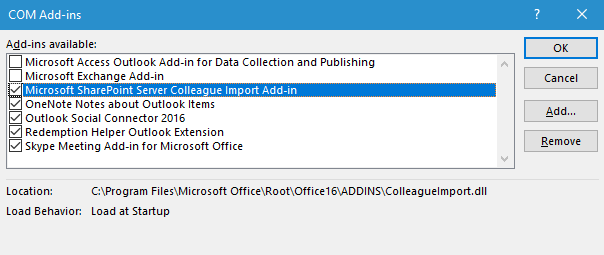
- Klicken File> Options > Add-ins
- In der Managefallen nieder speisekarte, wählen COM-Add-ins > Go
- Überprüfen Sie die aktivierten Add-Ins und deaktivieren Sie sie. Speichern Sie die Änderungen und starten Sie Outlook neu.
Wenn Ihr Outlook jetzt einwandfrei funktioniert, bedeutet dies, dass Add-Ins der Schuldige sind. Es ist jedoch wichtig, das spezifische Add-In zu ermitteln, das Probleme verursacht hat. Überprüfen Sie die Add-Ins nacheinander, und starten Sie Outlook neu. Wiederholen Sie den Vorgang für alle zuvor ausgewählten Add-Ins, und warten Sie, bis das Absturzproblem von Outlook erneut auftritt. Jetzt haben Sie das Add-In identifiziert, das Probleme verursacht. Deaktivieren Sie es dauerhaft und setzen Sie Outlook fort. Ihr Fehler sollte behoben sein. Wenn dies nicht hilft, fahren Sie mit dem nächsten Schritt fort.Outlook stürzt start
Lösung 3: Führen Sie Outlook-Diagnose Werkzeug
- Besuchen Sie den Link, um das automatische Diagnose werkzeug zu erhalten und auf Ihrem System auszuführen
- Nachdem das werkzeug den Vorgang abgeschlossen hat, sollte das Problem behoben werden. Wenn das Problem jedoch weiterhin besteht, fahren Sie mit fort Microsoft Support and Recovery Assistantfür Office 365
- Klicken Sie auf Outlook auf dem ersten Bildschirm und klicken Sie auf Next
- Wählen Sie eine der Optionen entsprechend Ihrer Situation und klicken Sie auf Next
- Outlook bleibt einfrieren oder hängt
- Outlook stürzt mit der Meldung ab, dass Microsoft Outlook nicht mehr funktioniert
Mit diesem automatisierten werkzeug können Sie die meisten Fehler in Outlook beheben. Wenn Sie jedoch feststellen, dass das Problem weiterhin besteht, liegt möglicherweise ein Problem mit Ihrer PST-Datei vor, die in der nächsten Lösung behandelt wird.outlook stürzt ständig ab
Lösung 4: Reparieren PST-Datei nach dem Absturz von Outlook mit Remo Repair Outlook (PST)
Wenn keine der oben genannten Lösungen beim Beheben des Outlook-Absturzfehlers hilft, bedeutet dies, dass ein Problem mit Ihrer PST-Datei vorliegt. Outlook-Abstürze können Ihre PST-Datei tatsächlich beschädigen, wodurch Ihr Outlook nicht mehr zugänglich ist. Daher müssen Sie jetzt überlegen, wie Sie Ihre PST-Datei nach dem Absturz von Outlook reparieren können.outlook stürzt beim start ab
Das Remo Repair Outlook (PST) –werkzeug kann alle Arten von Korruptions problemen in Ihren Einfache Hacks Zum Outlook Autovervollständigen-Liste Bearbeiten Ob eine Beschädigung durch das Speichern der PST-Datei auf einem Server oder durch fehlerhafte Sektoren auf der Festplatte verursacht wird, spielt keine Rolle. Remo Repair kann das Problem lösen.
Nachdem die PST-Datei repariert wurde, kann sie in Outlook importiert werden und Sie können auf alle Ihre Outlook-Elemente auf die gleiche Weise zugreifen, wie sie ursprünglich war. Darüber hinaus funktioniert die Software mit allen Versionen von Outlook wie 2016, 2013, 2010, 2007 usw.
Wie benutzt man Remo Repair Outlook (PST)?
Herunterladen Remo Repair Outlook (PST) werkzeug & installieren es auf Ihrem PC. Befolgen Sie anschließend die einfachen Schritte, um die PST-Datei nach dem Absturz von Outlook zu beheben.
- Starten Sie das PST-Reparaturtool
Laden Sie herunter, installieren Sie es und starten Sie es Remo Repair Outlook [PST] Werkzeug.
- Wählen Sie die Methode zum Importieren von PST-Dateien
Nach dem Start der Software werden auf dem Hauptbildschirm drei Optionen aufgelistet. Wählen Sie entsprechend der Beschreibung unten eine geeignete Option aus und klicken Sie auf Weiter:
Öffnen Sie die Standard-PST-Datei: Diese Option findet den Standardspeicherort Ihrer PST-Datei.
PST-Datei manuell auswählen: Mit dieser Option können Sie den Pfad Ihrer PST-Datei manuell auswählen, wenn Sie den Speicherort kennen.
Finden Sie alle Ihre PST-Dateien: Bei Auswahl dieser Option stehen alle PST-Dateien auf der Festplatte zur Verfügung. Sobald Sie auf Weiter klicken, wählen Sie die Datei aus, die Sie reparieren möchten. - Durchsuchen Sie den Zielpfad, um die PST-Datei zu speichern
Durchsuchen Sie den Zielpfad, um die reparierte PST-Datei zu speichern: Hier können Sie nach dem Speicherort auf Ihrem Computer suchen, an dem die reparierte PST-Datei nach der Reparatur gespeichert werden soll. Klicken Sie nun auf Next und drücke die Repair knöpfen.
Notiz: Smart Scan wird immer empfohlen, um Ihre Outlook PST-Datei zu reparieren. - Preview
Der nächste Bildschirm ist die Vorschau aller wiederhergestellten Outlook-Elemente und schließt den Reparaturvorgang einer PST-Datei mit Remo Repair Outlook [PST] ab.
Das ist alles, was Sie tun müssen, Ihre PST-Datei wird repariert und Sie können Ihre Outlook-Daten verwenden. Mit diesem werkzeug können Sie sogar wiederherstellen verloren Outlook Kalender elemente, E-Mails, Kontakte, Regeln und andere Outlook-Elemente. Testen Sie dieses intelligente und effektive PST-Reparatur werkzeug noch heute! Ich hoffe, diese Methoden helfen Ihnen, reparieren Outlook stürzt beim start ab.
Fazit :
Nun, Abstürze von Microsoft Outlook während des Startvorgangs können ziemlich frustrierend sein, aber mit Hilfe der oben genannten Methoden wissen Sie jetzt, wie Sie mit diesem Problem umgehen können. Wir hoffen, dass Sie jetzt erleichtert sind und würden gerne von Ihnen hören, ob Ihnen der Artikel geholfen hat. Schreiben Sie uns unten einen Kommentar, wenn Sie etwas zu sagen haben.